oleacc.dll 未找到:如何修復或重新下載
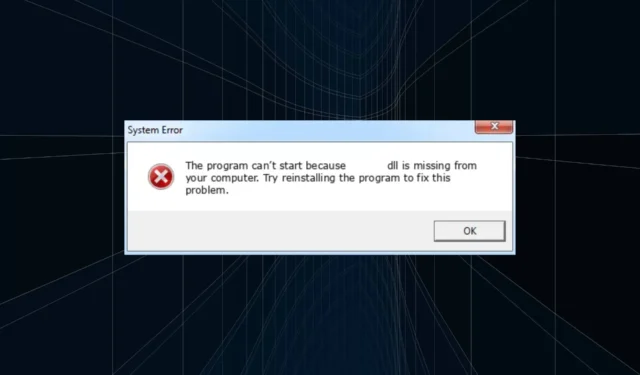
任何健康的 Windows PC 都有數百個 DLL,如果安裝的程序太多,有時甚至更多。DLL 或動態鏈接庫是多個應用程序同時共享的文件,因此增加了出錯的可能性。oleacc.dll 經常受到影響。
當出現問題時,用戶會遇到DLL 未找到錯誤,依賴它的應用程序無法啟動。諸如此類的問題很常見,而且總是很容易修復,無論是 Microsoft 還是第三方發布的 DLL。那麼,讓我們找出來吧!
什麼是 Oleacc dll?
Microsoft 發布的 oleacc.dll 是一個系統文件,是控制面板中 Microsoft Active Accessibility 組件的一部分。它執行廣泛的功能,有時會被程序調用。
以下是您的 PC 上缺少 oleacc.dll 的幾個原因:
- 系統文件損壞:在大多數情況下,當 Windows系統文件損壞時會出現問題,這通常也會影響 PC 的運行。
- DLL 文件被刪除:一些用戶意識到 DLL 被意外刪除,要么是由於他們的無意錯誤,要么是由於第三方程序訪問它。
- 程序無法訪問 DLL:某些程序要求將 DLL 存儲在特定目錄中以便於訪問,如果不是這種情況,它會拋出缺少 DLL錯誤。
如何修復丟失的 oleacc.dll 錯誤?
在我們繼續之前,請嘗試這些快速解決方案:
- 重新啟動計算機以終止任何主動使用 DLL 並使其他人無法訪問的非關鍵程序。
- 檢查回收站中丟失的 DLL 並恢復文件。
- 下載掛起的 Windows 更新。
- 禁用計算機上安裝的任何第三方防病毒軟件。
如果不起作用,請轉到下一個列出的修復程序。
1.重新註冊DLL
- 按Windows +R 打開運行,粘貼以下命令,然後點擊Enter:
regsvr32 oleacc.dll - 如果遇到確認,請再次運行受影響的程序並檢查錯誤是否已修復。
2.手動替換DLL
oleacc.dll Outlook 崩潰的快速解決方案是手動將 DLL 替換為來自另一台 PC 的健康 DLL。DLL的存放位置為:C:\Windows\System32
因此,打開另一台 Windows PC 上的 System32 文件夾,將 DLL 文件複製到 USB 驅動器,然後將其移動到受影響計算機上的相同位置。只需確保刪除之前存在的損壞/不可讀的 oleacc.dll。
如果錯誤仍然存在,請將 DLL 的副本粘貼到程序目錄中,然後重新啟動計算機以驗證是否一切正常。
作為替代方案,尋求可以修復 DLL 文件問題並自動替換損壞文件的專門解決方案要容易得多。
3.修復損壞的系統文件
- 按Windows +S 打開搜索,在文本字段中鍵入命令提示符,然後單擊以管理員身份運行。
- 在 UAC 提示中單擊是。
- 分別粘貼以下三個命令並Enter在每個命令後單擊以運行 DISM:
DISM /Online /Cleanup-Image /CheckHealthDISM /Online /Cleanup-Image /ScanHealthDISM /Online /Cleanup-Image /RestoreHealth - 現在,運行此命令進行 SFC 掃描:
sfc /scannow - 完成後,重新啟動計算機以使更改生效。
如果是損壞的系統文件導致 oleacc.dll 不是設計錯誤消息,運行 DISM 工具和 SFC 掃描應該可以解決問題。這兩個識別任何損壞的文件,並用存儲在 PC 上的緩存副本替換它們。
4.重新安裝應用程序拋出錯誤
- 按Windows +R 打開運行,在文本字段中鍵入appwiz.cplEnter ,然後點擊。
- 從列表中選擇受影響的應用程序,然後單擊“卸載”。
- 按照屏幕上的說明完成該過程。
如果問題僅限於特定應用程序,並且即使將 DLL 放入其目錄後仍未修復,則可能是該應用程序未正確安裝。
5.執行就地升級
- 到微軟官網,選擇需要的版本和產品語言,然後下載Windows 11 ISO。
- 打開 ISO 的內容並啟動setup.exe文件。
- 在提示中單擊是。
- 單擊下一步繼續。
- 現在,單擊接受以同意 Microsoft 的通知和許可條款。
- 最後,確認設置為保留個人文件和應用程序,然後單擊安裝以開始就地升級。
作為最後的手段,您始終可以執行就地升級以替換所有系統文件,基本上是重新安裝 Windows。但這不會影響存儲的文件或應用程序,因此您的所有數據都是安全的。
完成修復升級後,PowerBuilder 和其他應用程序中丟失的 oleacc.dll 將得到修復。
如有任何疑問或想與我們分享更多解決方案,請在下方發表評論。



發佈留言